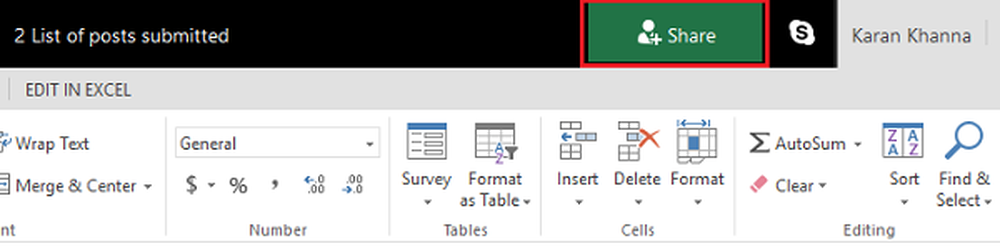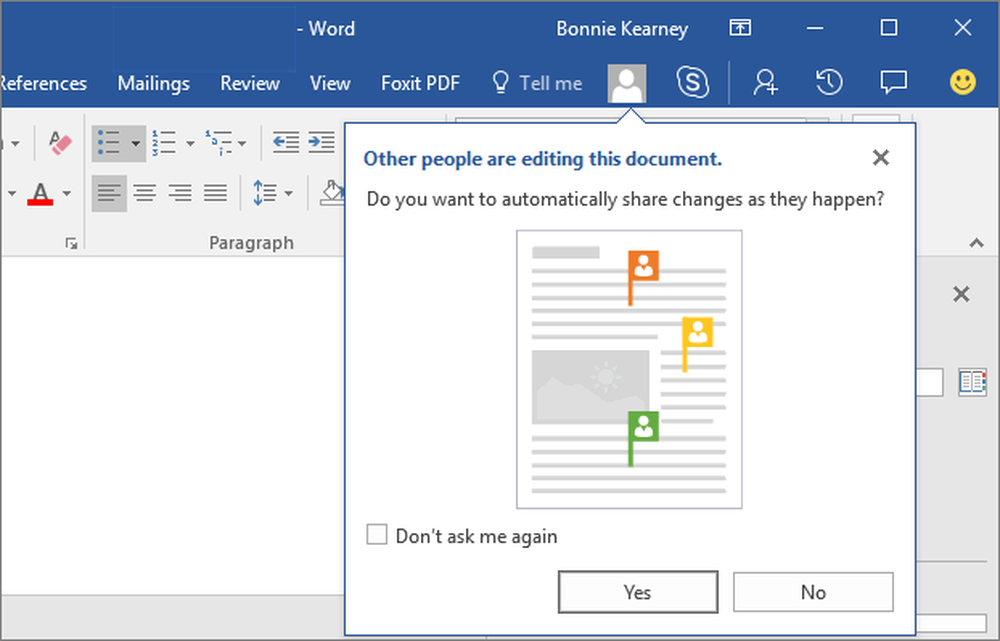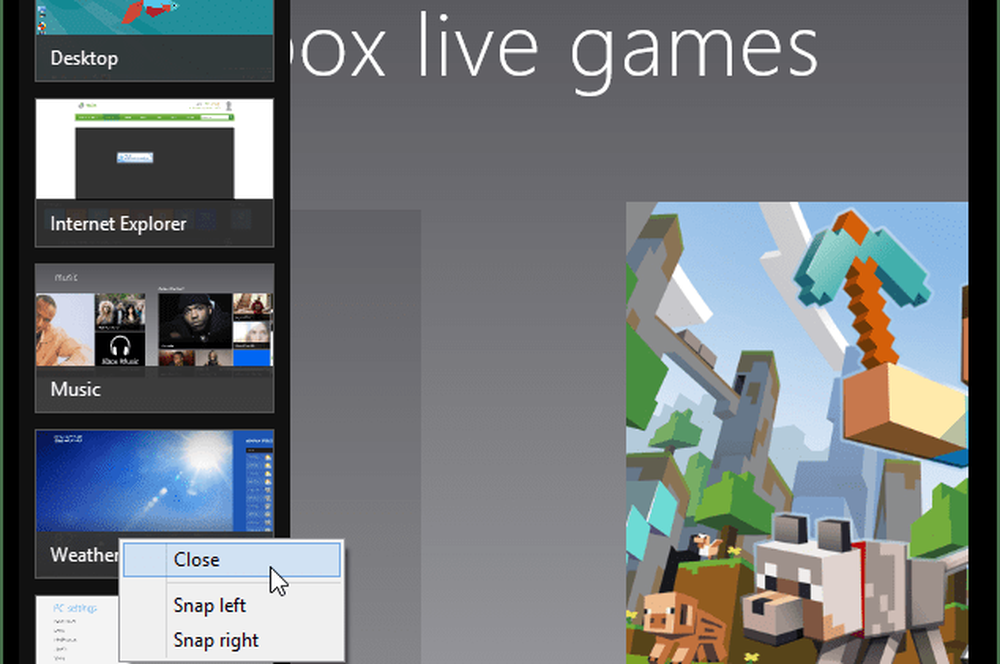Comment fermer les applications Metro dans Windows 8
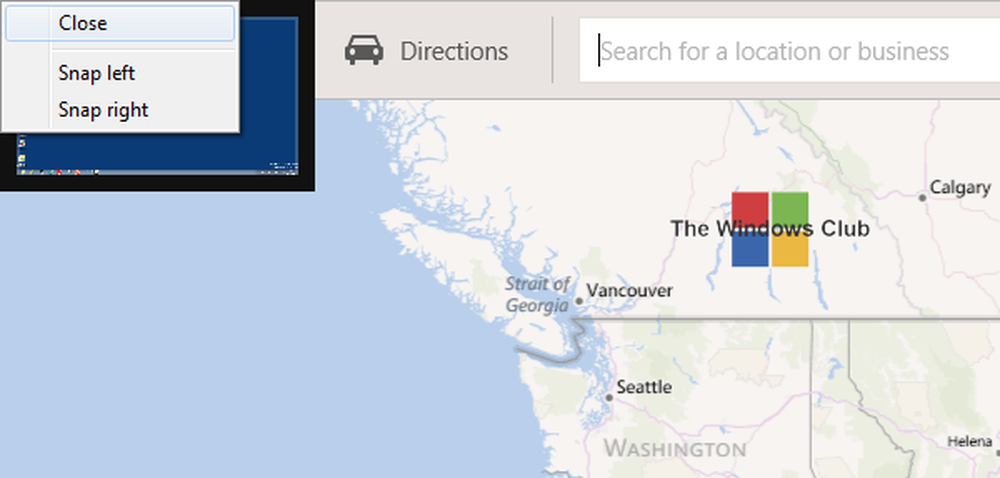
Il y a quelques jours, nous avons vu comment arrêter ou redémarrer Windows 8. Aujourd'hui, nous allons apprendre quelque chose d'aussi fondamental: fermer les applications Metro dans Windows 8..
C'est Windows 8! Dans les applications Metro ouvertes, vous ne verrez pas un petit bouton «x» qui vous permettra de fermer l'application. Vous ne pourrez pas non plus cliquer avec le bouton droit de la souris sur la vignette de la barre des tâches et sélectionner Fermer, comme vous le feriez sur le bureau Windows 7. En fait, pour continuer à travailler sur d'autres applications ou programmes, vous n'avez plus besoin de fermer les applications. En effet, les applications Metro Style ne sont pas destinées à être fermées. Le système d'exploitation veille à empêcher les applications de consommer automatiquement les ressources d'arrière-plan en les mettant en mode suspension..
Windows 8 suspend les applications pour éviter l'utilisation des ressources lorsqu'elles ne sont pas actives, car il est programmé pour les fermer automatiquement après une période d'inactivité définie sur cette application, ou la ferme au cas où il manquerait de ressources. Dans ce cas, l'application que vous n'avez PAS utilisée pendant le plus long temps sera automatiquement fermée pour laisser la place à une nouvelle application que vous avez ouverte..
En effet, le planificateur Windows ne l'inclut pas dans la planification de la CPU, de sorte que l'application n'utilise aucune CPU. Dans cet état suspendu, les applications seront instantanément prêtes pour que vous puissiez y revenir. Lorsque vous passez à une application suspendue, elle reprend instantanément et vous ramène exactement à l'endroit où vous l'avez laissée. Grâce à cela, vous pourrez basculer entre plusieurs applications plus rapidement que jamais auparavant sous Windows. Vous n'aurez plus à vous soucier du nombre d'applications en cours d'exécution sur votre PC Windows 8.
Lis: Comment fermer des applications dans Windows 8.1.
Fermer les applications Windows 8
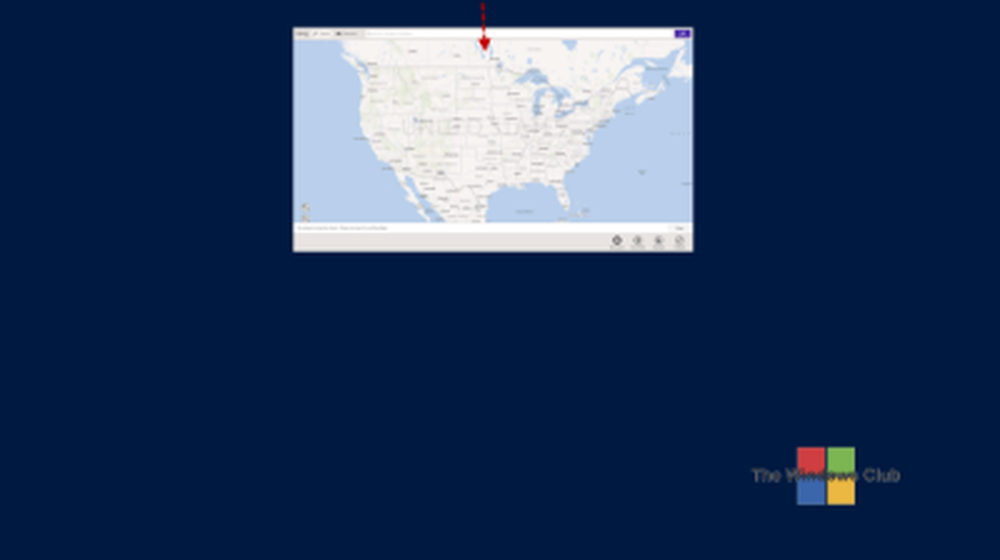
Cela peut sembler un peu gênant lorsque vous utilisez une souris. Mais sur un appareil tactile, il vous suffit de toucher le bord supérieur et de le maintenir enfoncé, puis de glisser votre doigt vers le bas pour "jeter" ou fermer l'application. Cela va fermer l'application.
Alternativement, si vous utilisez un appareil non tactile et utilisez une souris, il peut être plus pratique de fermer des applications via le Changer de liste bar. Pour ce faire, déplacez votre curseur dans le coin supérieur gauche (ou appuyez sur Win + Tab), cliquez avec le bouton droit sur la vignette de l'application que vous souhaitez fermer et sélectionnez Fermer..
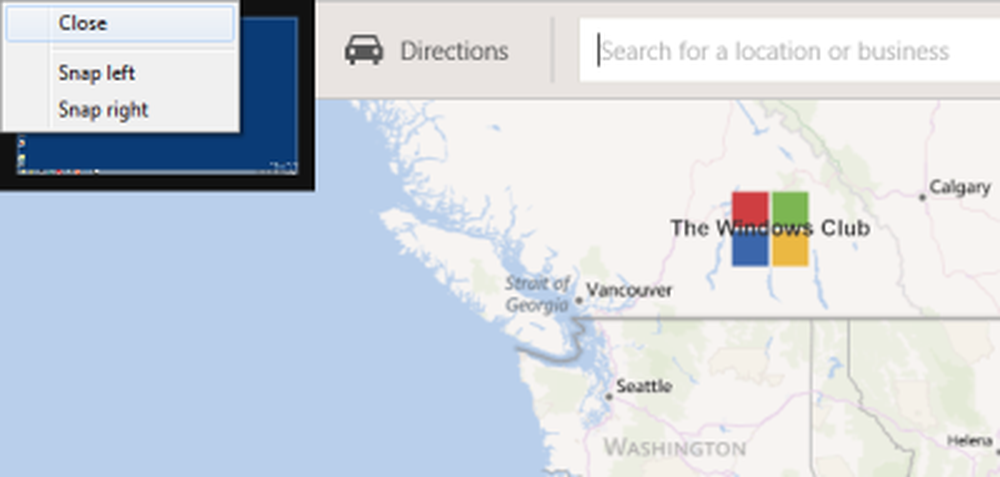
Sur le bureau, Alt + F4 peut afficher la boîte de dialogue Arrêter Windows, mais si vous êtes sur l'interface utilisateur Metro, si vous utilisez Alt + F4, les applications seront fermées dans la plupart des cas.
Si vous observez dans le Gestionnaire des tâches, après avoir fermé l'application de cette manière, le processus ne se terminera pas instantanément, mais vous verrez le processeur chuter et quand il touchera 0, vous verrez la sortie de l'application..
Si vous débutez sous Windows 8, consultez notre Guide du débutant pour Windows 8..